Wacomの液晶タブレットは、デザイナーさんやイラストレータさんが使っているのを少し借りて使ってみたことがあるんですが、デカイ、重い、高い、という三拍子揃った機材で、本当に専門の人じゃないと使えない機材でした。僕も仕事で修正の指示とかを書く時にペンタブを使ってPDFに直接書き込んだりしていたのですが、やはり手元で書きながら画面を見るというのは、結構難しかったんです。最近は中国製のペンタブレットが安くていいという評判だったのですが、なんとwacomのペンタブレットが13インチですが10万円切ってるじゃないですか!これはすぐに買わないと気持ちがぶれる!と思ったので購入しました「Cintiq Pro13」。今日は買って一週間のレビューをしたいと思います。僕はイラストレータではないので、絵には突っ込まないでくださいw
目次
開封の儀!
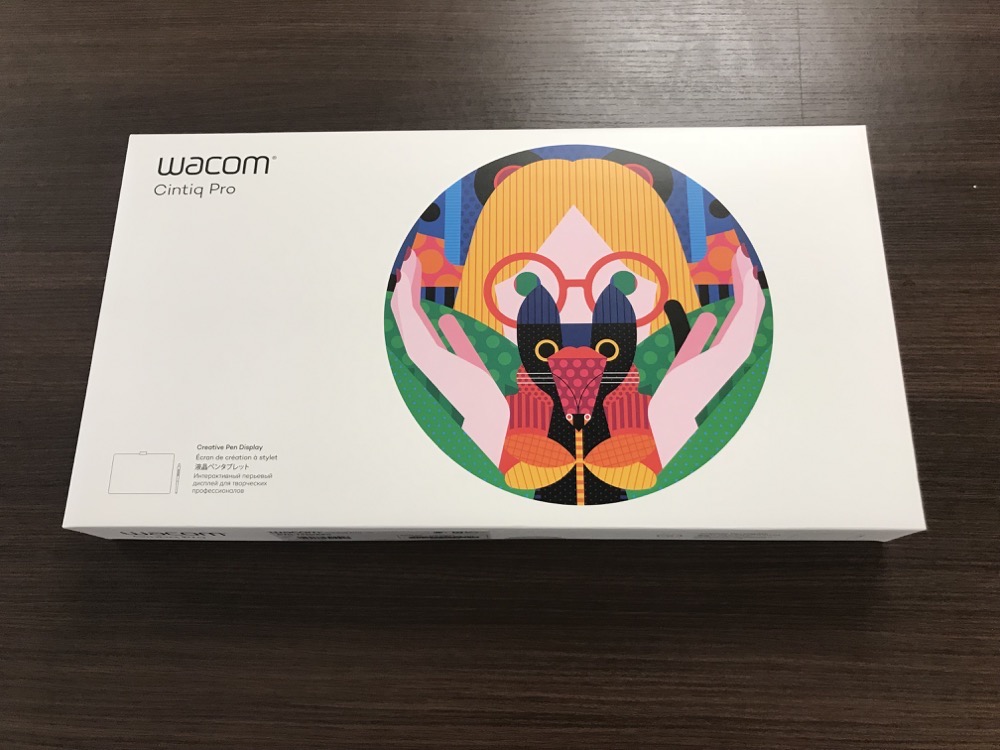
よくブログで見る開封の儀。一回やってみたかったんで、初チャレンジ。wacomのペンタブって漫画とか派手なイラストとかが書かれているイメージなんですが、今回のパッケージイラストは、かなり落ち着いたデザイン的なものですね。プロって名前が付いているからでしょうか。

フタを開けるとペンタブレットとペンが入っていました。今回ペンも新しくなり筆圧感知レベルも高くなったらしいですね。使ってみるのが楽しみです。

ペンタブを取り出すと中に付属品が入っています。サンダーボルト&USB3.0ケーブル、ミニディスプレイポートケーブル、電源、あとハブみたいなものが付いていて、ここにいろんなケーブルを接続し、本体はサンダーボルト&USB3.0ケーブル一本だけで繋げます。
セッティングしてみた!
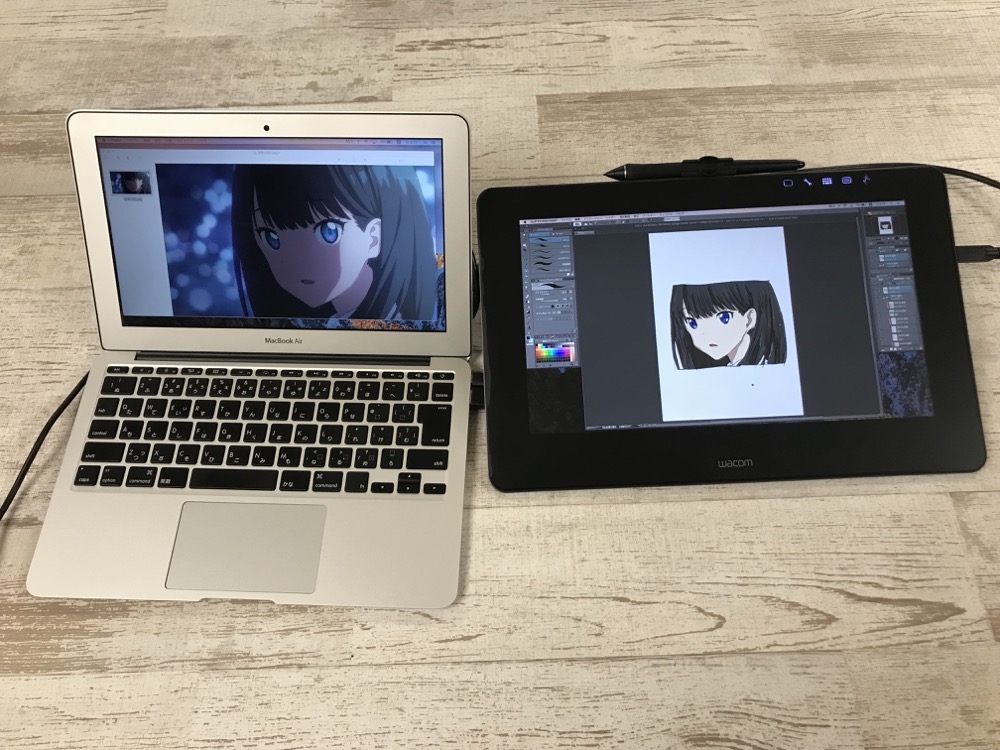
Mac Book air 11インチとつないでみました。とりあえず最近やたらとTwitterで見る立花ちゃんを描いてみました。こういうアニメ風の絵を描くのは、中学生以来かもしれません。Macの画面の絵を見ながらなんとなく描いてみました。ソフトはClipStudioを使いました。
あと下記の本も読んでみました。これコンテを描く必要がある人とかにもいい本でしたよ。
ケーブルはすべてこれにつなぐ!

これなんて言うんでしょう、とりあえず便宜上ハブと言っときましょうか。Macから出るディスプレイポートケーブル、USBケーブル、電源ケーブル、さらに液タブとつなぐサンダーボルト&USB3.0ケーブルのすべてをこのハブに繋ぎます。液タブ本体とは1本のケーブルで電源供給もできるので、たくさんの線に繋がれて身動きができない状態ではないです。ノートと組み合わせれば、ケーブルの範囲内で、寝転びながらでもお絵描きできます。
ペンたてが本体につく
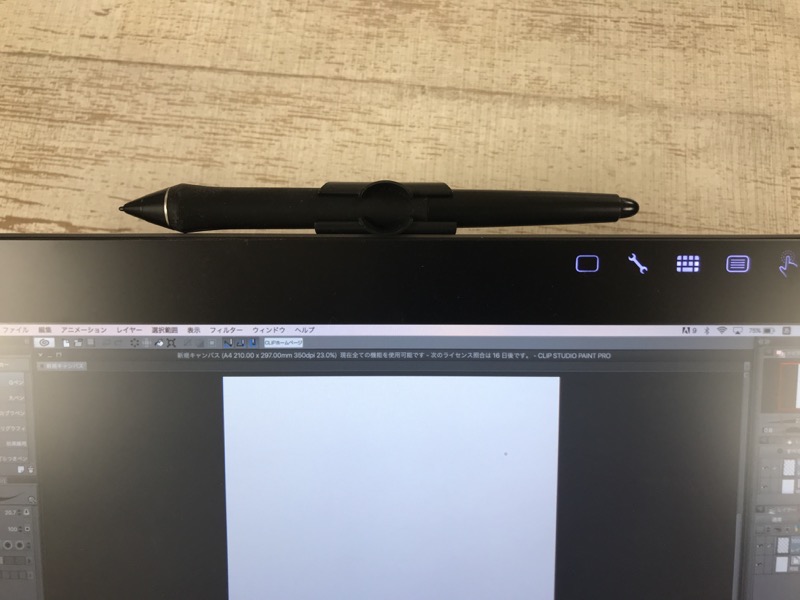
気づけばなくなるWacomのペンもこれなら大丈夫です。本体上部にペンたてペンフォルダーがつきます。 これが意外に使いやすい。別のところで作業をする時に、あペン忘れた!ということが少なくなりました。
簡易の脚が本体についている

ちょっと斜めにした方が見やすいし書きやすいなというときは、本体に脚が付いていますので、それを引っ張り出してくるだけで斜めになります。簡易スタンドなので、ちょっと壊れそうでドキドキしますが、いつもの場所と違うところでの作業にペンタブ用のスタンドは持っていけないので、こういう仕組みはありがたいですね。
フィルムは丁寧に貼るべし!
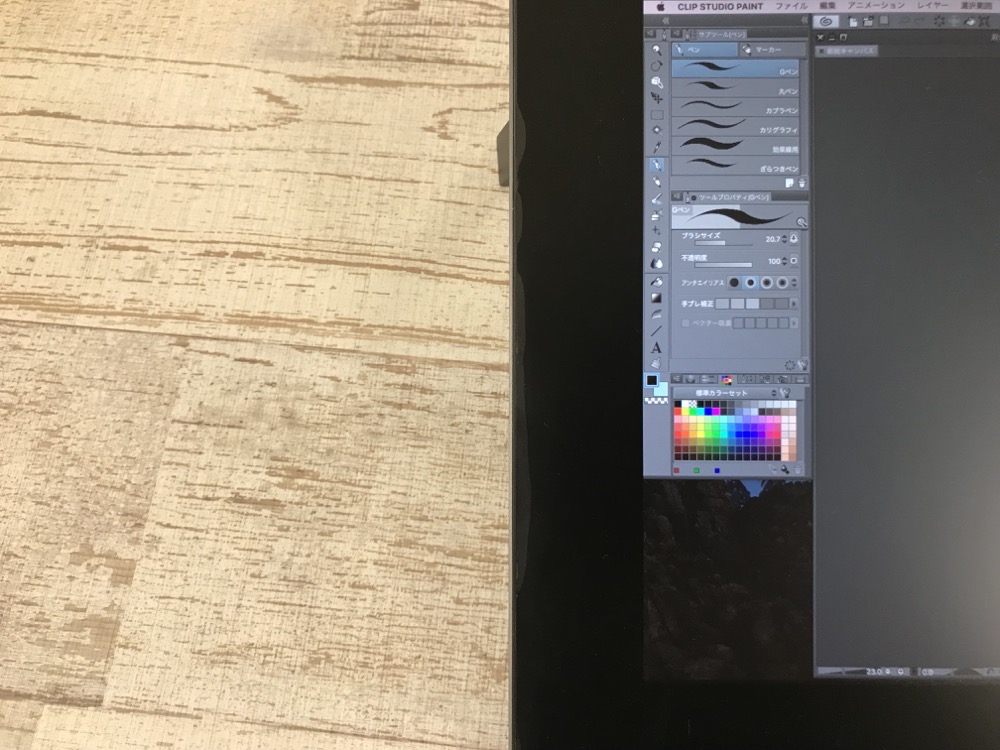
液晶タブレットの保護フィルムは貼った方がいいです。画面が傷つくし描きやすさが変わります。ペーパーライク書き味のフィルムもあったのですが、おそろしい勢いでペンタブの芯が減るらしいので、僕は風通の反射だけを防いでくれるフィルムにしました。結構滑るのかなと思ったのですが、なかなか描き心地がよかったです。ただ数ミリだけ内側に入ってるだけのギリギリサイズなので、端の方によりすぎると空気が抜けてくれませんでした。貼るときは、綺麗に抑えながら貼っていかないと真ん中にも空気が入りますので、少しずつ貼ってください。サイズが大きいので、スマホ以上にフィルムを貼るのが難しいです。
買ったフィルムはこちらです。
追記:いま買い替えを狙っていて、こちらを検討中です。
描きごごちは?
すごくいいです。昔のペンタブと比べるともう本物のペンですね。スラスラ描けるし、筆圧を強めるといい感じで太くなったりします。レビューで文句を言っている人は筆圧感知の調整をちゃんとやってないんじゃないでしょうか。
視差は?
キャリブレーションをしっかりすれば、ほとんど視差を感じません。画面の厚さ分視差があるって話をよく聞いていたのですが、気にならないレベルですね。ipad proも視差が気になりませんでしたが、こちらも意識せずに描いていくことができあます。
ソフトとの相性は?

もともとWacomと相性がいいClip Studioを使っているからか、特に問題なく使えています。たまに変な動作をすることがあったんですが、ネットで調べるとQ&Aがすぐに引っかかるので、一瞬で解決します。他のソフトメーカもこれぐらいサポートを充実させてほしい。あと仕事の関係でアドビ関連のソフトを持っているのですが、フォトショもイラレも問題なく使えました。
-
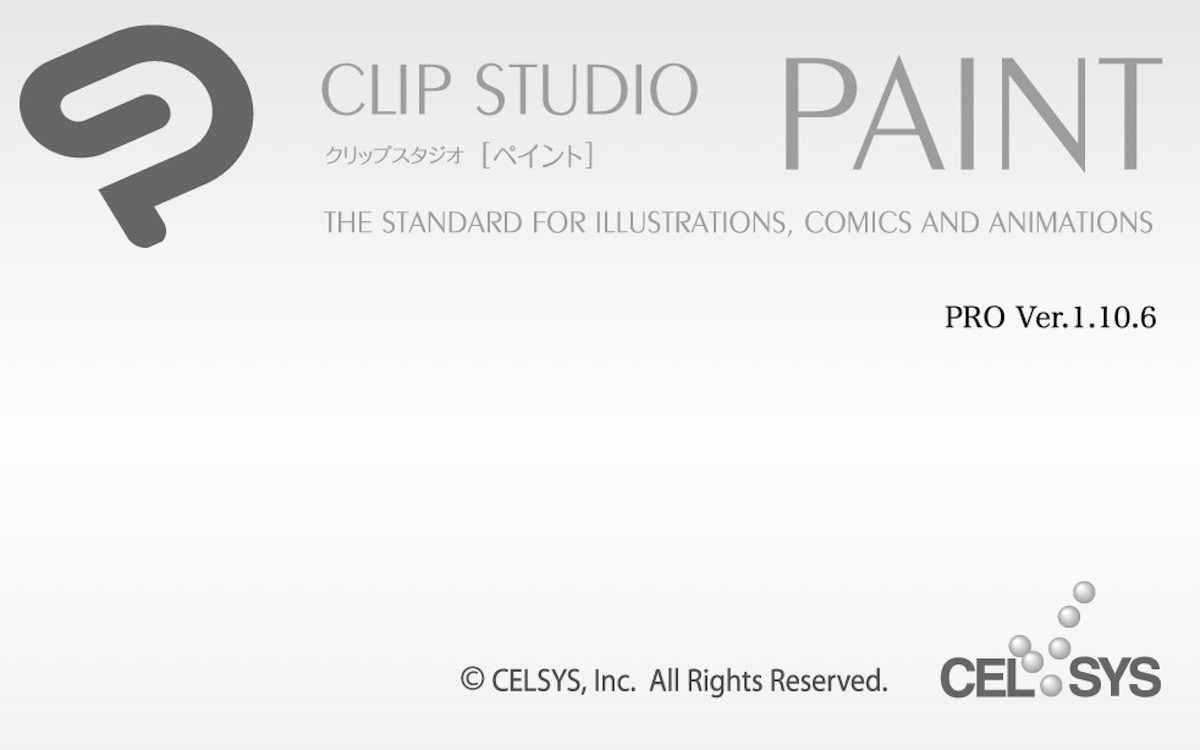
-
“ClipStudio_paint_EX/PROを安く買う方法!”
iPad Proとの比較は?
本当はiPad Proを買おうと思っていたのですが、やめたんです。まず、手に反応するということですね。手を画面上に置いて描くと反応しちゃう時があるんですよ。それが不便でした。Cintiq Proならタッチオフ機能が付いているので、反応しません。あと性能はPCに依存しますので、iPadのようにメモリーが少なーいということにはならないです。あと描き心地は、Cintiqの方が良かった気がしました。ただCintiq ProもiPadみたいにケーブルからフリーで使えたらなとも思ったりします。
画面サイズ小さくない?
ちょっと小さいかなとは思いますが、僕は大きすぎても描きにくいタイプなので、ちょうどいいかなと思います。細かな作業は拡大するし、持ち運びや収納を考えるとこちらの方がいいですね。それにもう一つ大きいサイズだと値段が倍するし・・・コスパを考えたらちょうどいいかなと思っています。
買って大満足の液タブでした!
液タブって初めて自分で買ったんですが、今はこんなに描きやすい道具になっているんですね。驚きました!ちょっと高い買い物なのでみなさんもぜひ買ってください!とは言えないですが、イラストレーターになりたい人たちは、ちょっと頑張って買ってみるとこの先長く使えるのではと思います。
